Z플립3 커버화면에 시계 배경을 GIF 움짤로 등록했을 떄 간혹 움짤이 움직이지 않는 경우가 있는데요.
갤러리에서 GIF를 확인했을 때 잘 움직이는 이미지가 커버화면에 적용했을 때 재생 아이콘이 표시되지 않는 경우 파일 이름 문제, 파일 용량 문제, GIF 호환성(?) 문제로 나눠 볼 수 있습니다.
마지막 호환성 문제에 물음표를 친 이유는 GIF 파일이 호환성이 있을리가 없지만 잘 움직이는 GIF가 커버화면으로만 적용하면 움직이지 않아 갤러리 편집에서 약간의 수정을 거친 후 잘 움직이는 것을 확인했기 때문인데요.
어쨌든 세가지 사례를 하나씩 살펴보면서 문제를 해결해봅시다.
목차
GIF 파일명 변경하기
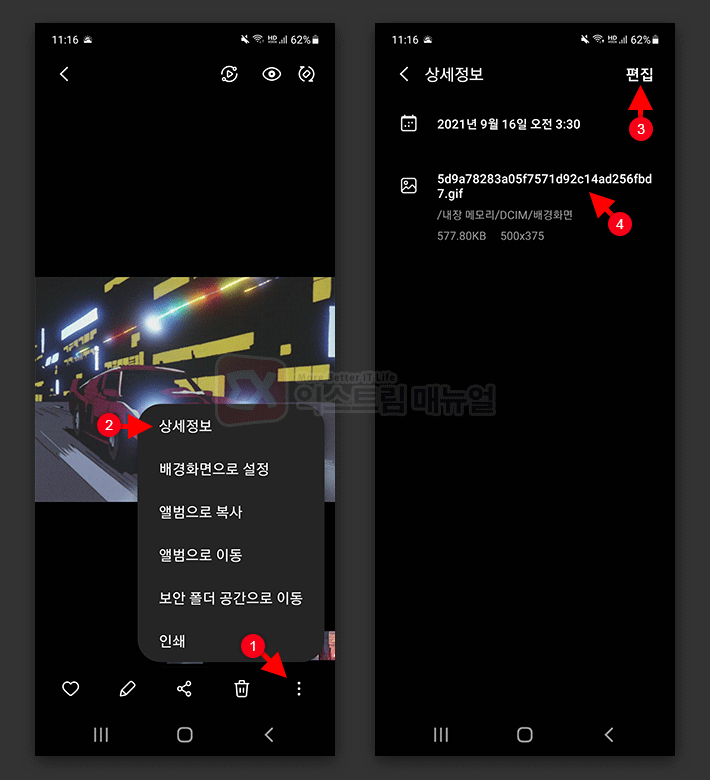
첫번째는 파일 이름을 변경해보는 것입니다.
인터넷에서 다운로드 받은 이미지 파일명은 대체로 길고 간혹 확장자가 대문자로 표시되어 있는 경우가 있는데, 파일 이름을 단순하게 바꿔서 문제가 해결된 경우가 있습니다.
갤러리 앱에서 GIF 이미지를 선택한 다음 더보기 > 상세정보로 이동합니다.
상세정보에서 편집을 누르면 파일명을 변경할 수 있는데, 파일 이름을 짧게 바꾸고 확장자가 대문자로 되어 있다면 소문자로 변경합니다.
움짤 용량 확인하기
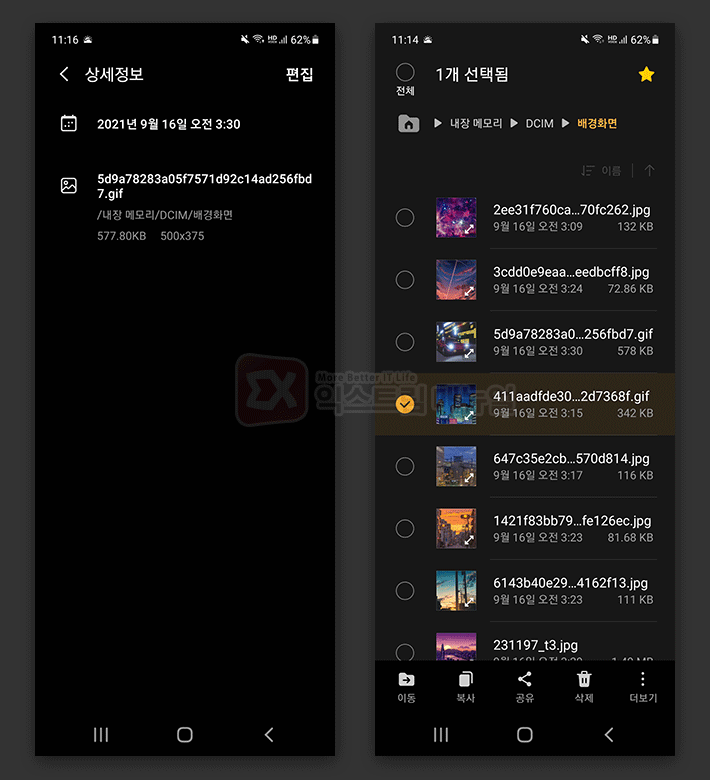
두번째는 GIF 이미지 용량이 너무 큰 경우 커버화면에서 여러 GIF 이미지를 등록했을 때 움직이지 않는 경우가 있습니다.
커버화면에 등록한 움짤은 시스템 임시 저장공간에 캐시로 저장되는 것으로 추정되며 용량이 너무 큰 경우 시스템에서 가장 첫 프레임만 보여주게 됩니다.
이 문제는 여러 실험을 해봤을 때 낮은 빈도로 발생하는 문제지만 동영상을 GIF로 변환한 움짤에서 많이 나타났습니다. 용량이 크단 얘기죠.
참고로 15개 움짤을 모두 등록할 때 파일에 문제가 없다면 10MB 내외 용량의 움짤을 사용하는 것이 좋습니다.
움짤 용량을 확인하는 방법은 갤러리 앱에서 상세정보로 들어가거나 내 파일 앱에서 GIF 파일이 위치한 곳으로 이동하면 바로 확인할 수 있습니다.
일단 움직이지 않는 움짤만 단독으로 커버화면에 등록해보고 그래도 안움직인다면 세번째 방법으로 넘어갑니다.
갤러리 앱에서 움짤 편집해 다시 저장하기
세번째 방법은 움직이지 않는 움짤을 갤러리 편집기에서 살짝 수정해서 저장하는 것입니다. 움짤을 편집해서 다시 저장하는 방법은 다음과 같습니다.
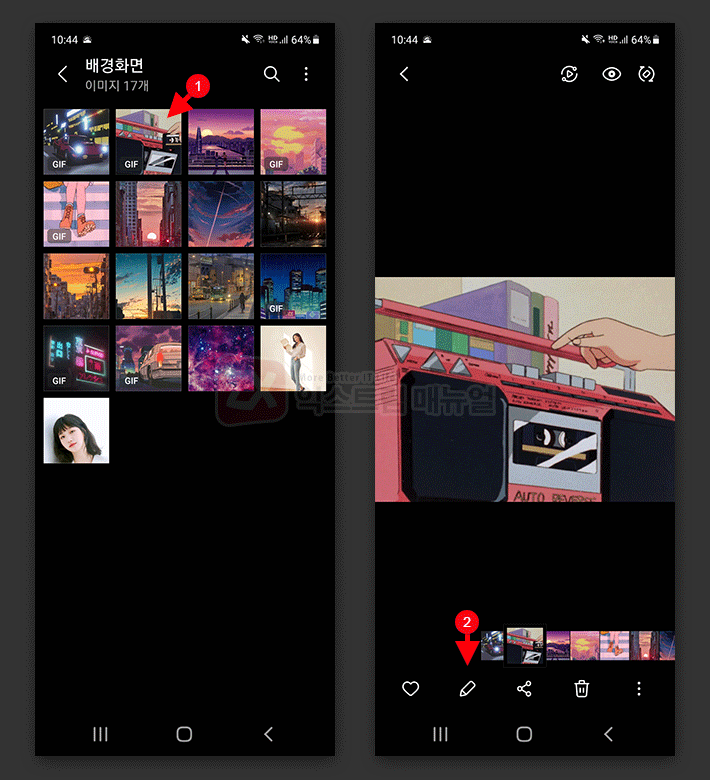
갤러리 앱에서 커버화면에서 움직이지 않는 GIF 이미지를 선택한 다음 하단의 편집 아이콘을 터치합니다.
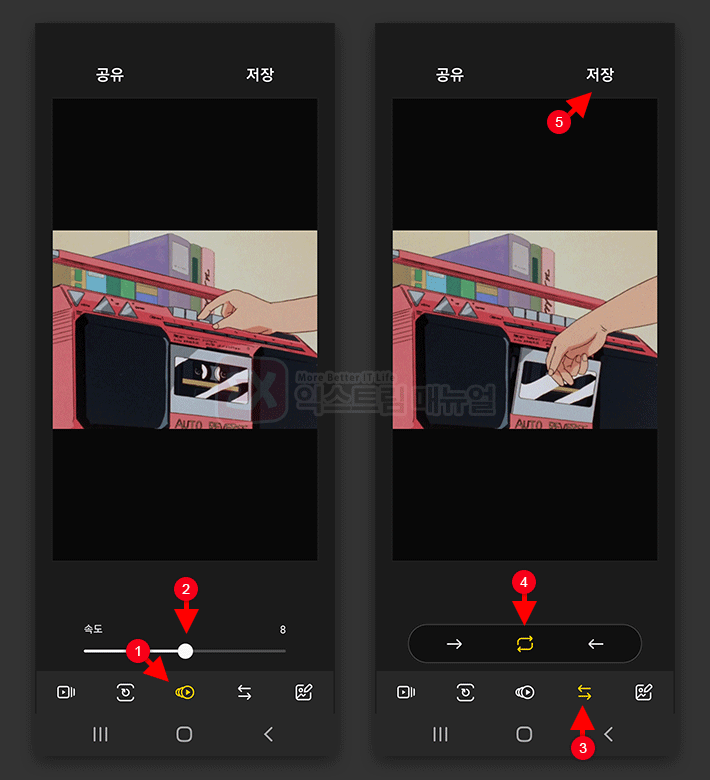
속도 아이콘을 터치한 다음 속도를 적당히 수정합니다. 움짤 프레임에 따라 다르지만 7~9 사이면 적당한 재생속도가 됩니다.
그 다음 재생 아이콘을 선택 후 가운데 순환으로 설정한 다음 움짤을 저장합니다.
편집을 마친 움짤 파일은 DCIM > GIF 폴더에 저장되며 커버 화면에 적용해서 잘 작동하는지 확인하면 되겠습니다.



